使用Vmware虚拟机安装Linux会出现一些问题,特地将其记录下来.
安装步骤:
①:安装Vmware虚拟机[中文为威睿]:
Vmware虚拟机的优点:
1.不需要分区或者重新开机就能再一台PC上使用2种以上操作系统[Windows,Linux,Dos等].
2.隔离性[保护不同环境的应用软件,资料].
3.跨os,不通过的操作系统之间可以进行文件分享[复制,粘贴].
4.拥有强大的复原功能[快照],和数据库一样可以将数据恢复到某个时间点.
5.本机可以虚拟os进行通信,虚拟os可以和虚拟os进行通信
6.可动态分配,修改os的操作环境,如内存,硬盘等
7.易迁移[可将iso镜像文件复制到另外一个虚拟机上,就可以跑起来了]
8.目前最新的版本为7.13,下面我们安装Linux也会使用该版本[大家下载时尽量不要下载所谓精简版,很多时候该种版本无法注册,同时缺少很多功能,完整版本为570M]
9.该版本的注册码为:
VY3N8-AND81-088WY-YDZ79-QVKUD
AY1R2-45F00-M89HY-ZZXZZ-M28U4
10.确认版本VMware Workstation→→Help→→About Vmware workstation
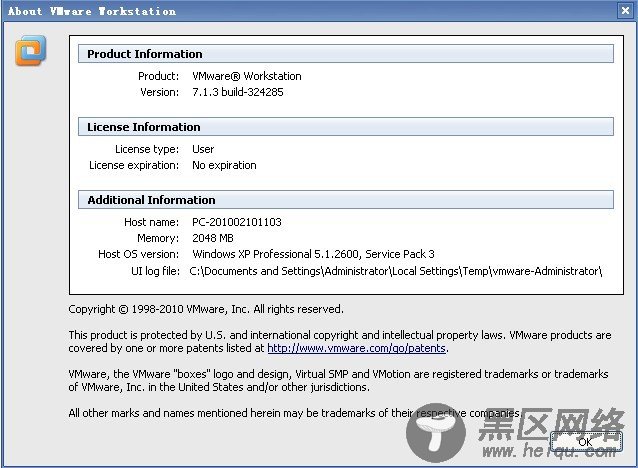
②:下载红帽Linux[Red Hat Enterprise Linux 5]镜像文件 [我这里使用的版本为5.5,其他版本同理]
③:确认你的电脑BIOS设置启动首项为硬盘启动[此时安装系统不是CD,而是我们的镜像文件],如果将CD启动设置为第一项,则在安装过程中会出现以下错误
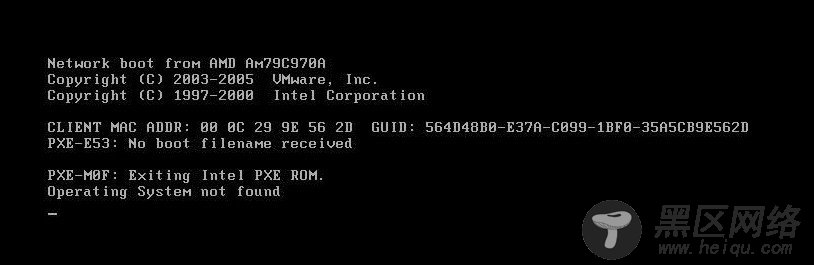
④:使用Vmware虚拟机,开始安装Linux系统
步骤如下:
1.双击VMware Workstation
2.新建虚拟机
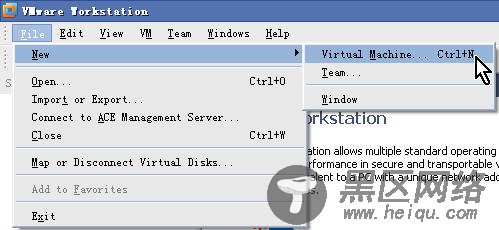
3.安装模式[第一个为典型安装,第二个为自定义]

4.指定镜像文件 [选择第三个的话还要设置一下,安装Linux的版本以及设置一下镜像文件所在路径]

5.设置进入Linux的密码,名称



